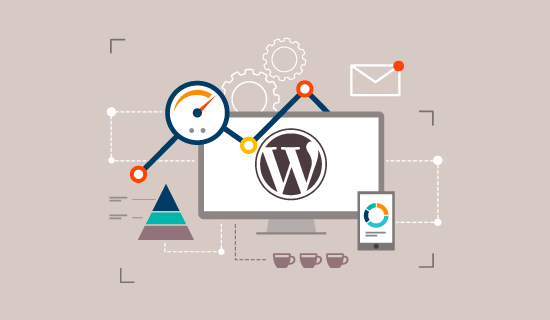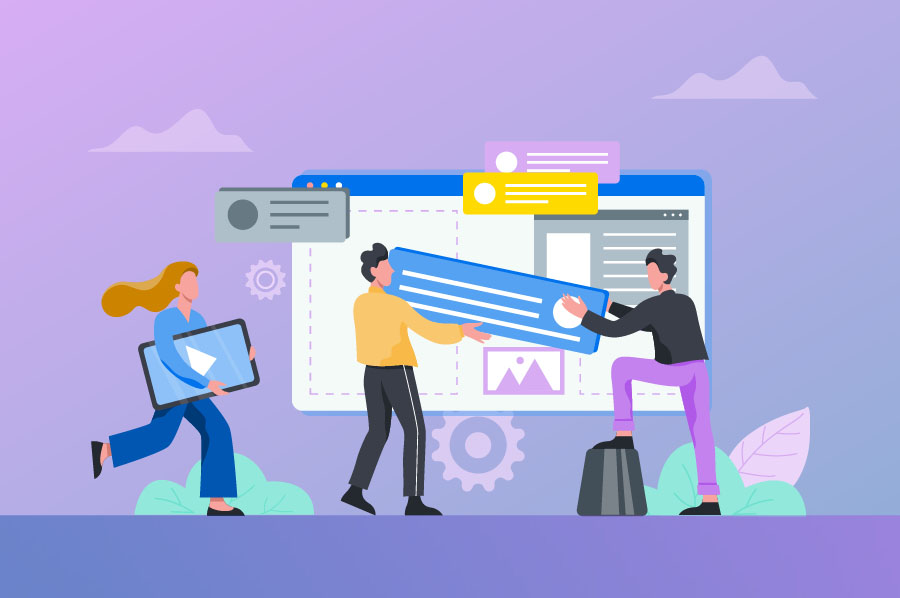Bài viết này sẽ hướng dẫn bạn cách Thay Đổi URL Và Reset Admin WordPress. Nếu bạn cần hỗ trợ, xin vui lòng liên hệ VinaHost qua Hotline 1900 6046 ext.3, email về [email protected] hoặc chat với VinaHost qua livechat https://livechat.vinahost.vn/chat.php.
1. Hướng Dẫn Thay Đổi URL
Cách 1: Thay đổi URL trang web WordPress trong wp-admin
Với phương pháp này bạn cần đăng nhập trang quản trị wp-admin. Sau đó chọn Setting »General rồi thay thế URL của bạn tại mục WordPress Address (URL) và Site Address (URL)

Cách 2: Thay đổi thay đổi trong file wp-config.php
Bạn đăng nhập hosting cpanel, mở đường dẫn lưu trữ source website và tìm file wp-config.php mình sẽ chỉnh sửa URL ở dòng :
define( 'WP_HOME', 'https://example.com' ); define( 'WP_SITEURL', 'https://example.com' );

File wp-config.php của của domain chính (main domain) nên mình sẽ mở file này tại /home/skdenjlu/ public_html/ wp-config.php. Sau đó bạn sẽ thêm dòng ở phía trên cấu hình database như ảnh bên dưới:

Cách 3: Thay đổi thay đổi đường dẫn url trong file functions.php
File functions.php thường đặt tại /wp-content/themes/*/functions.php. Tuỳ và source web sẽ có vị trí đường dẫn sẽ khác nhau, bạn tham khảo cho phù hợp nhé.
update_option( ‘siteurl’, ‘https://example.com’ );update_option( ‘home’, ‘https://example.com’ );
Website mình đang dùng theme “Twenty Twenty-One” nên sẽ tìm theo đường dẫn sau /public_html/wp-content/themes/twentytwentyone/functions.php


Cách 4. Thay đổi thay đổi đường dẫn url trong file bảng với phpMyAdmin
Khác với các bước trên, bạn đăng nhập cPanel với tài khoản và tìm phpMyAdmin tại Databases » phpmyadmin.

Tìm bảng *_option và chỉnh sửa lại các dòng siteurl và home như ảnh trên là được nhé.
Bạn tham khảo thêm cách chuyển https sử dụng file htaccess tại link.
2. Hướng dẫn reset password admin
Sau nhiều lần đăng nhập, có thể tuỳ theo nhu cầu như nâng cao bảo mật website, mất các thông tin lưu trữ website do đã xoá nhầm các file tài liệu lưu trữ local, nhân viên cũ chưa kịp bàn giao thông tin về website. Bạn có thể tham khảo cách sau để thay đổi password admin J.
Khá giống với phương pháp thay đổi url như trên, bạn cũng thao tác này trên phpMyAdmin.
Bạn mở giao diện phpmyadmin, chọn Database » bảng *_user. Bảng user liệt kê các tài khoản đăng nhập wordpress của web.

Website mình chỉ có một tài khoản và có user là sys, bạn chọn edit tại user cần đổi password > tại dòng userpass chọn loại mã hoá md5 và nhập password mới.
Chọn Go để hoàn tất cập nhật.

Bạn đã reset password admin thành công là iR**************
Một cách khác có thể ai đó sử dụng để thay đổi password, chọn database muốn reset thay vì chọn bảng user như trên bạn sẽ tìm SQL.
Sau đó nhập lệnh sau:
UPDATE `wp_users` SET `user_pass` = MD5( 'new_password' ) WHERE `wp_users`.`user_login` = "username";

Chọn Go sau khi nhập hoàn tất sẽ cập nhật lại database với mật khẩu mới.
Chúc bạn thực hiện thành công!
THAM KHẢO CÁC DỊCH VỤ TẠI VINAHOST
>> SERVER – COLOCATION – CDN
>> HOSTING
>> WEBSITE
>> TÊN MIỀN